Como receber alertas de hora de dormir com base na hora em que você precisa acordar

Como receber alertas de hora de dormir com base na hora em que você precisa acordar
Você tem toneladas de softwares, documentos, músicas e links de sites (favoritos) no seu computador? Encontrá-los é uma tarefa difícil, pois eles estão espalhados por todo o seu disco rígido. Então, o que você faria? Não seria melhor se você pudesse marcar todos os seus arquivos e acessá-los posteriormente simplesmente digitando uma palavra-chave? Encontrei duas ferramentas que podem ajudar você a marcar seus arquivos e torná-los mais fáceis de pesquisar.
TaggedFrog
O TaggedFrog é um organizador de arquivos gratuito para Windows que permite ao usuário adicionar e organizar documentos, arquivos, músicas e favoritos simplesmente marcando-os com uma palavra-chave. Depois que todos os seus arquivos importantes estiverem marcados, você não precisará mais se preocupar com a localização deles no disco rígido. Para acessar os arquivos posteriormente, basta inserir a palavra-chave e todos os arquivos marcados com ela serão exibidos.
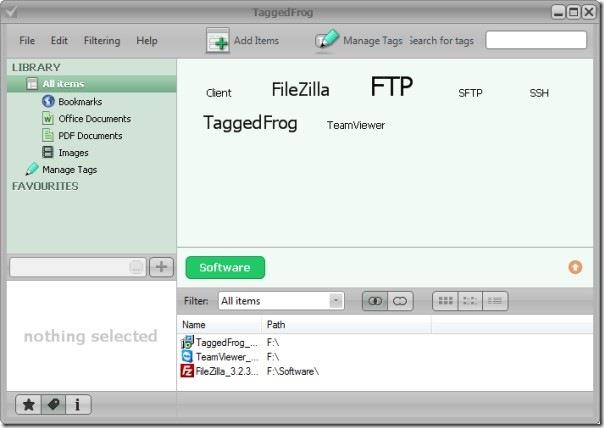
Para adicionar um arquivo e marcá-lo, clique em Adicionar Itens. Você pode fornecer várias marcas, com cada palavra-chave separada por vírgula. Também inclui integração com o Windows Explorer, o que torna a adição e a marcação de um arquivo muito fácil. Basta clicar com o botão direito do mouse em qualquer arquivo ou pasta e selecionar Adicionar Marcadores.
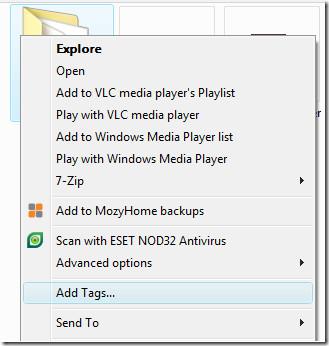
Há duas versões disponíveis: instalador e portátil.
Tag2Find
Tag2Find é um aplicativo gratuito para Windows que permite marcar praticamente qualquer arquivo. Ele funciona de forma semelhante ao TaggedFrog, mas possui uma interface diferente e alguns recursos novos. Você pode adicionar vários arquivos e o aplicativo os marcará por padrão usando o nome da pasta, o nome do arquivo, os metadados, etc. Após adicioná-los à lista, você poderá ver todas as marcas na barra lateral direita. Para adicionar uma nova marca a um arquivo específico, selecione-o e adicione-a digitando a palavra-chave na parte inferior da barra lateral direita. Não se esqueça de clicar em Salvar, caso contrário, todas as alterações feitas serão perdidas.
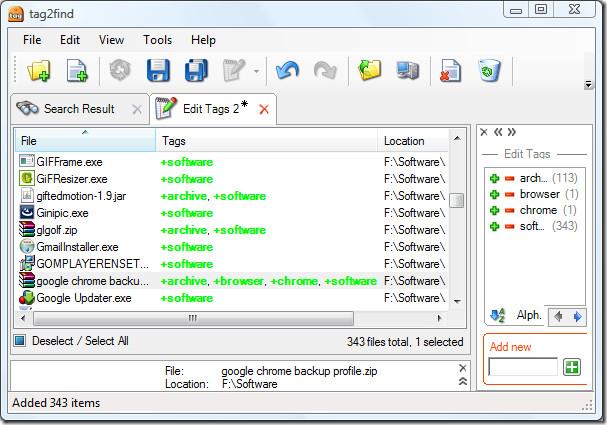
Ele também se integra ao Windows Explorer, mas, diferentemente do TaggedFrog, você encontrará uma opção para editar uma tag no menu de contexto.
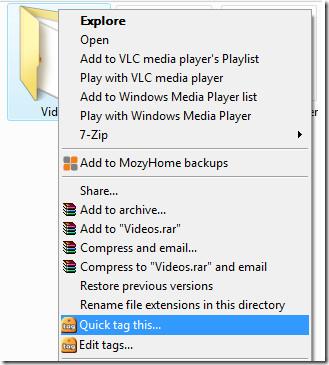
Um recurso notável deste aplicativo é que você pode pesquisar qualquer arquivo na Barra de Tarefas do Windows. Clique com o botão direito do mouse na Barra de Tarefas do Windows e selecione Barra de Ferramentas. Em seguida, selecione a barra de ferramentas tag2find. Agora digite "software" nesta barra de ferramentas e você verá instantaneamente todos os arquivos que foram marcados como "software".
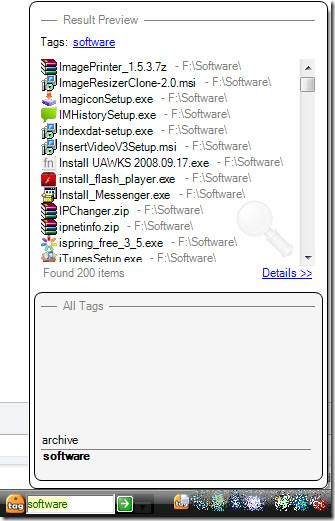
Não há versão portátil deste aplicativo disponível.
Conclusão
Se você procura um software de marcação simples de usar ou uma ferramenta de marcação portátil, o TaggedFrog é um vencedor claro. Mas se você procura um aplicativo de marcação com recursos avançados, o Tag2Find é a escolha certa. Ambos são excelentes e exigem pelo menos o .NET Framework 2.0 para serem executados. Ambos rodam no Windows XP e em versões posteriores do Windows, incluindo o Windows 7. Infelizmente, nenhum deles é compatível com sistemas operacionais de 64 bits. Aproveite!
Como receber alertas de hora de dormir com base na hora em que você precisa acordar
Como desligar o computador do seu telefone
O Windows Update funciona basicamente em conjunto com o registro e diferentes arquivos DLL, OCX e AX. Caso esses arquivos sejam corrompidos, a maioria dos recursos do
Novos pacotes de proteção de sistema surgiram como cogumelos ultimamente, todos eles trazendo mais uma solução de detecção de antivírus/spam e se você tiver sorte
Aprenda a ativar o Bluetooth no Windows 10/11. O Bluetooth precisa estar ativado para que seus dispositivos Bluetooth funcionem corretamente. Não se preocupe, é fácil!
Anteriormente, analisamos o NitroPDF, um bom leitor de PDF que também permite ao usuário converter documentos em arquivos PDF com opções como mesclar e dividir o PDF
Você já recebeu um documento ou arquivo de texto contendo caracteres desnecessários e redundantes? O texto contém muitos asteriscos, hifens, espaços vazios, etc.?
Muitas pessoas perguntaram sobre o pequeno ícone retangular do Google ao lado do Windows 7 Start Orb na minha barra de tarefas que finalmente decidi publicar isso
O uTorrent é de longe o cliente de desktop mais popular para baixar torrents. Embora funcione perfeitamente para mim no Windows 7, algumas pessoas estão tendo
Todo mundo precisa fazer pausas frequentes enquanto trabalha no computador, pois não fazer pausas aumenta a chance de seus olhos saltarem (ok, não saltarem).







